Командният ред предлага прост скрипт за премахване на Bing
- Bing е една от най-големите търсачки, но няколко читатели може да предпочетат да използват алтернатива.
- Въпреки че скриптът на командния ред е лесен подход за премахването му, ние изследваме няколко други метода.
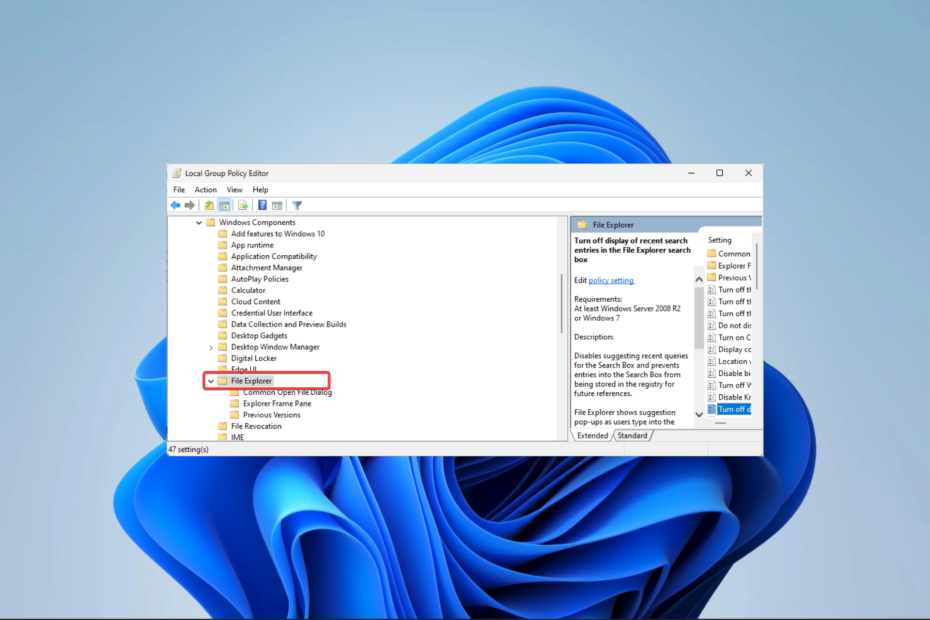
- Лесна миграция: използвайте асистента на Opera за прехвърляне на излизащи данни, като отметки, пароли и др.
- Оптимизирайте използването на ресурсите: вашата RAM памет се използва по-ефективно, отколкото в други браузъри
- Подобрена поверителност: интегриран безплатен и неограничен VPN
- Без реклами: вграденият рекламен блокер ускорява зареждането на страници и предпазва от извличане на данни
- Удобен за игри: Opera GX е първият и най-добрият браузър за игри
- Изтеглете Opera
Няколко от нашите читатели са хванати между решението дали да премахнат Bing от Windows 11. Докато уеб търсачката, притежавана от Microsoft, е от съществено значение за много потребители, вие може да имате различни предпочитания.
В това ръководство ще ви преведем през някои от най-лесните начини да го премахнете и ще проучим обстоятелствата, които налагат премахването му.
Трябва ли да премахна Bing от Windows 11?
Това решение зависи от вас, но ето някои причини, поради които може да искате да премахнете търсенето на Microsoft.
- Предпочитание – Ако имате предпочитана търсачка, премахването на Bing ще ви позволи да персонализирате вашето търсене, като използвате предпочитаната от вас търсачка.
- Загриженост за поверителността – Потребителите може да са загрижени за това как Bing събира данни и да предпочитат търсачки с по-строги политики за поверителност.
- Точност на резултатите от търсенето – Ако установите, че резултатите от търсенето на Bing не отговарят на очакванията ви по отношение на точност и уместност, можете да помислите за преминаване към друга търсачка.
- Управление на ресурси – Премахването или деактивирането на Bing може освобождаване на системни ресурси чрез намаляване на броя на фоновите процеси и услуги, свързани с търсачката.
Как да премахна Bing от моя Windows 11?
1. Модифициране на регистъра за премахване на Bing
- Натиснете Windows + Р за да отворите Бягай диалогов прозорец.
- Тип Regedit и удари Въведете.

- Навигирайте до пътя по-долу:
Компютър\HKEY_CURRENT_USER\SOFTWARE\Policies\Microsoft\Windows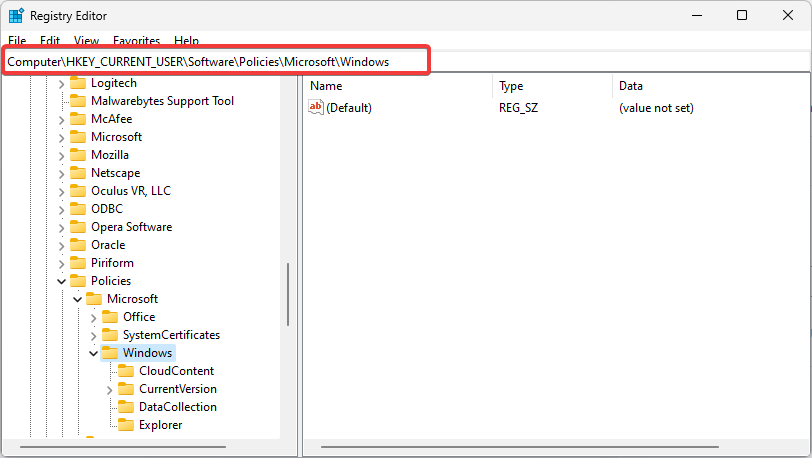
- Кликнете с десния бутон Windows, изберете ново, тогава Ключ.

- Дайте име на новия ключ изследовател.
- Щракнете с десния бутон върху изследователи изберете Нов и DWORD.

- Назовете DWORD DisableSearchBoxSuggestions.

- И накрая, за да деактивирате предложенията в полето за търсене, щракнете двукратно върху DisableSearchBoxSuggestions, променете стойността на 1и след това щракнете Добре.

2. Използване на редактор на групови правила за премахване на Bing
- Натиснете Windows + Р за да отворите Бягай диалогов прозорец.
- Тип gpedit.msc и удари Въведете.
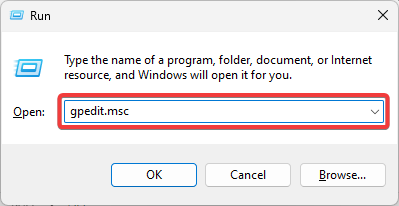
- Навигирайте до пътя по-долу:
Потребителска конфигурация\Административни шаблони\Компоненти на Windows\Файлов мениджър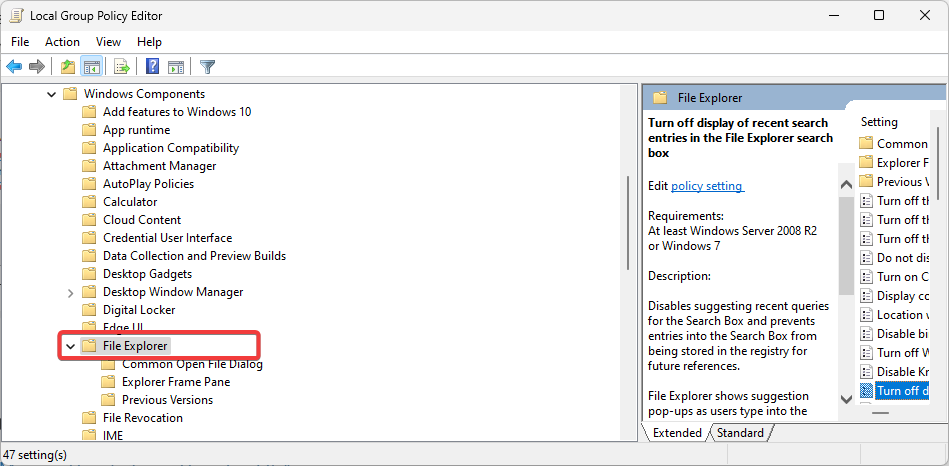
- Кликнете върху File Explorer в левия прозорец, след това в десния щракнете двукратно Изключете показването на последните записи за търсене в полето за търсене на File Explorer.

- Изберете Активирано, след което щракнете върху Приложи и Добре.

- Накрая рестартирайте компютъра и това ще премахне Bing от Windows 11.
- WhatsApp за Windows 11: Как да изтеглите и инсталирате
- Realtek Audio Console за Windows 10 и 11 [Изтегляне]
- Тъмният режим на Bing Search е активен и ето как да го активирате
- 5 начина за коригиране на VT-x не е наличен (VERR_VMX_NO_VMX)
3. Използване на командния ред на Windows 11
- Натиснете Windows + Р за да отворите Бягай диалогов прозорец.
- Тип cmd и удари Ctrl + Shift + Въведете за да отворите повишен команден ред.
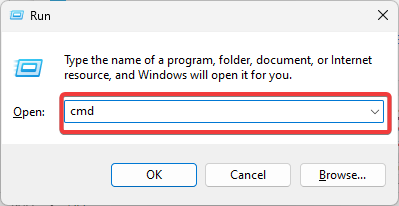
- Въведете скрипта по-долу и натиснете Въведете. Тази команда добавя запис в регистъра за деактивиране на търсенето в Bing.
reg add "HKCU\Software\Microsoft\Windows\CurrentVersion\Search" /v BingSearchEnabled /t REG_DWORD /d 0 /f
- Накрая рестартирайте компютъра, за да могат промените да влязат в сила.
Това са различните начини за премахване на Bing от Windows 11. Всички горепосочени методи са ефективни, така че трябва да опитате този, който изглежда най-приложим.
Ако трябва да използвате редактора на групови правила, за да премахнете Bing, но не сте го инсталирали на компютъра си, нашето изчерпателно ръководство ще ви покаже как да инсталирайте редактора на групови правила на Windows Home.
И, разбира се, свържете се с нас чрез раздела за коментари по-долу и ни уведомете кой от горните методи предпочитате.


